Docker使用Portainer搭建可視化界面的方法
Portainer介紹
Portainer是Docker的圖形化管理工具,提供狀態(tài)顯示面板、應用模板快速部署、容器鏡像網(wǎng)絡數(shù)據(jù)卷的基本操作(包括上傳下載鏡像,創(chuàng)建容器等操作)、事件日志顯示、容器控制臺操作、Swarm集群和服務等集中管理和操作、登錄用戶管理和控制等功能。功能十分全面,基本能滿足中小型單位對容器管理的全部需求。
下載Portainer鏡像
# 查詢當前有哪些Portainer鏡像docker search portainer

上圖就是查詢出來的有下載量的portainer鏡像,我們下載第一個鏡像:docker.io/portainer/portainer。
# 下載鏡像docker pull docker.io/portainer/portainer
單機版運行
如果僅有一個docker宿主機,則可使用單機版運行,Portainer單機版運行十分簡單,只需要一條語句即可啟動容器,來管理該機器上的docker鏡像、容器等數(shù)據(jù)。
docker run -d -p 9000:9000 --restart=always -v /var/run/docker.sock:/var/run/docker.sock --name prtainer-test docker.io/portainer/portainer
該語句用宿主機9000端口關(guān)聯(lián)容器中的9000端口,并給容器起名為portainer-test。執(zhí)行完該命令之后,使用該機器IP:PORT即可訪問Portainer。
訪問方式:http://IP:9000
首次登陸需要注冊用戶,給admin用戶設置密碼:
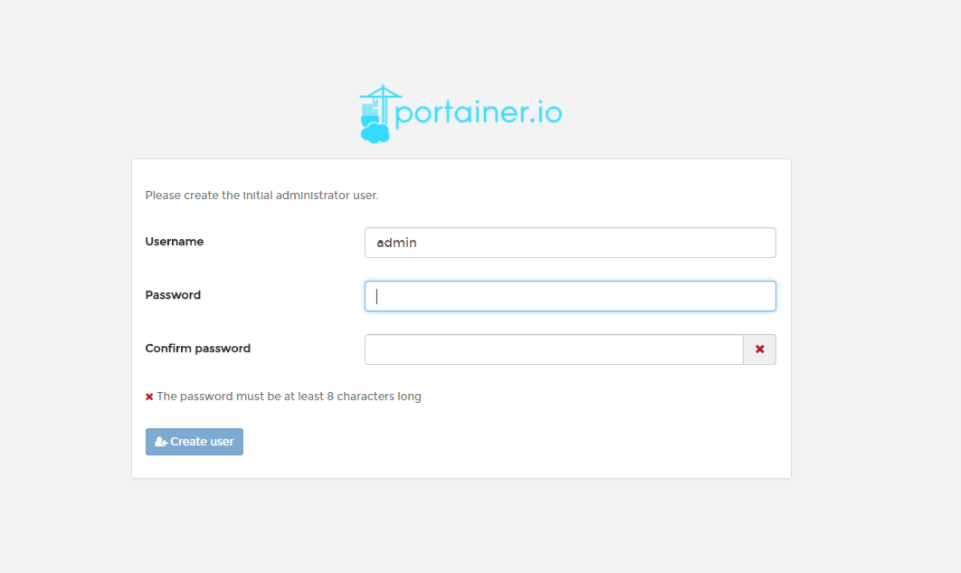
單機版這里選擇local即可,選擇完畢,點擊Connect即可連接到本地docker:
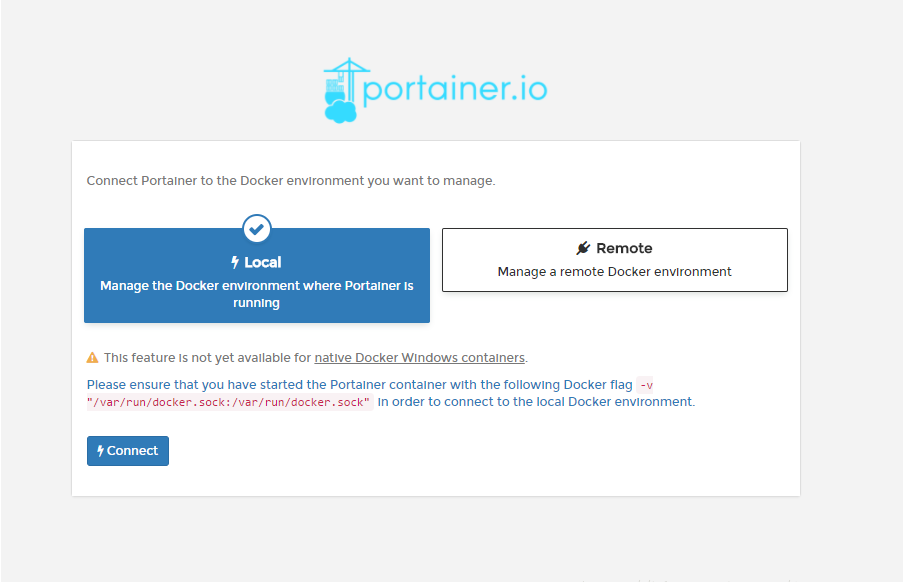
注意:該頁面上有提示需要掛載本地 /var/run/docker.socker與容器內(nèi)的/var/run/docker.socker連接。因此,在啟動時必須指定該掛載文件。
首頁:
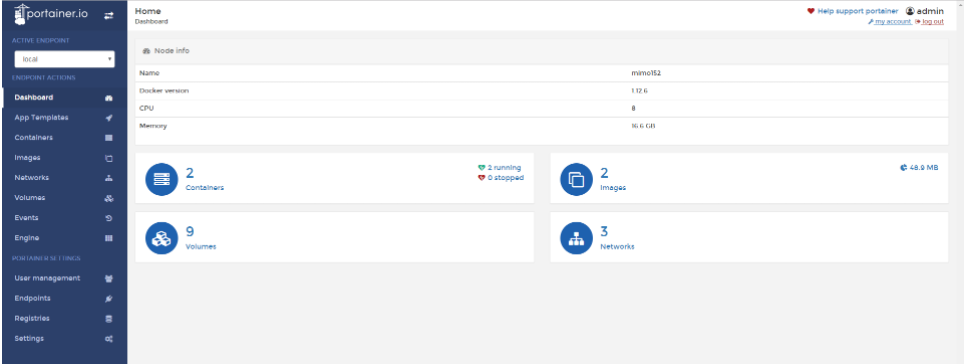
容器列表:
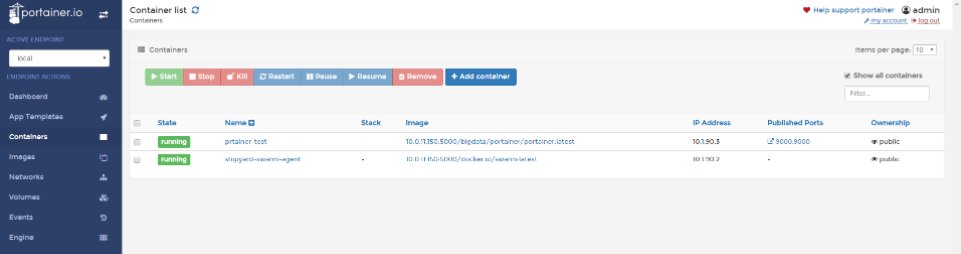
點擊容器列表中的容器名Name,即可查看容器詳情:
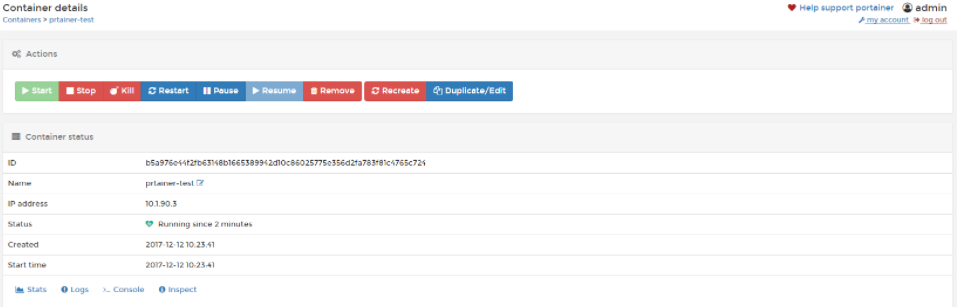
并且在容器詳情頁可以使用該容器創(chuàng)建鏡像:

鏡像列表(在鏡像列表可以直接pull一個鏡像,可以從遠程pull,也可以從私有庫中pull。從私有庫中pull,需要將私有庫的地址提前進行配置,這個在后面會說):
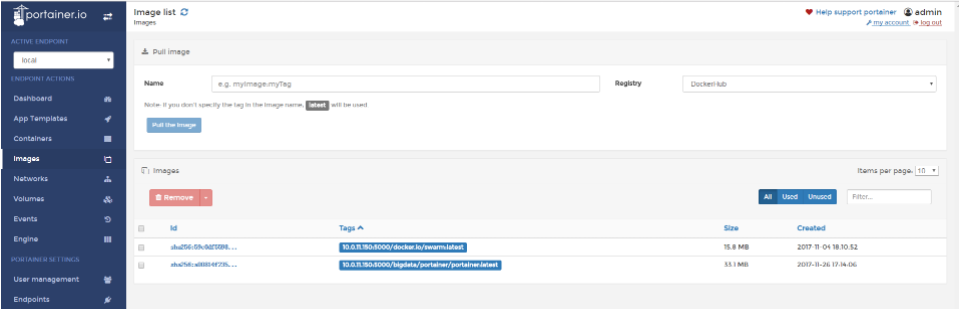
點擊鏡像ID,即可查看鏡像詳情信息,在詳情信息頁面,除了鏡像的一些信息外,還可以對該鏡像進行打標簽tag操作,然后將鏡像push到遠程倉庫或者私有倉庫中。
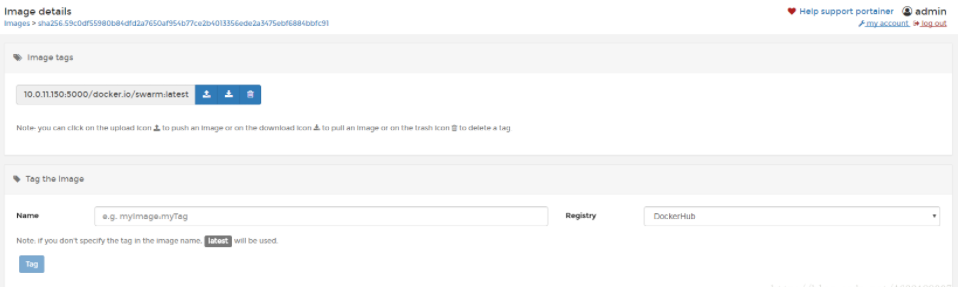
倉庫管理頁面(該界面可以查看配置的鏡像倉庫列表,同時可以添加倉庫,添加成功之后,即可在image鏡像頁面進行pull、push操作。):
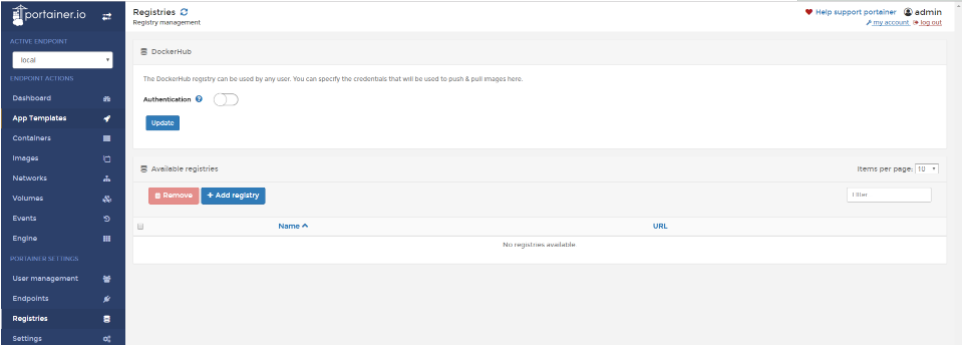
添加鏡像倉庫:
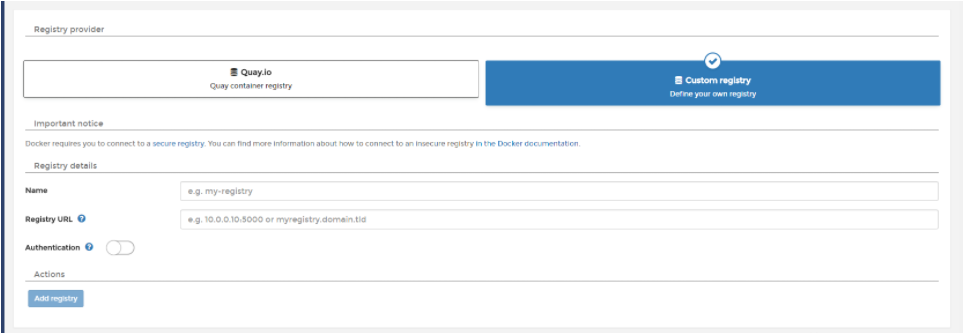
Portainer中還有一些別的操作,比如權(quán)限管理、網(wǎng)絡管理等等,可以安裝上進行了解學習。
集群運行
更多的情況下,我們會有一個docker集群,可能有幾臺機器,也可能有幾十臺機器,因此,進行集群管理就十分重要了,Portainer也支持集群管理,Portainer可以和Swarm一起來進行集群管理操作。這里我首先搭建了一個Swarm。
Swarm集群的搭建方法可參考這篇文章:通過Swarm搭建Docker集群。
portainer集群方式啟動(這里我喜歡通過簡單啟動的方式,然后在界面上進行節(jié)點的添加):
docker run -d -p 9000:9000 --restart=always --name prtainer-test docker.io/portainer/portainer啟動Portainer之后,首頁還是給admin用戶設置密碼(這里和單機啟動一樣)。接下來是設置節(jié)點了,如下圖:
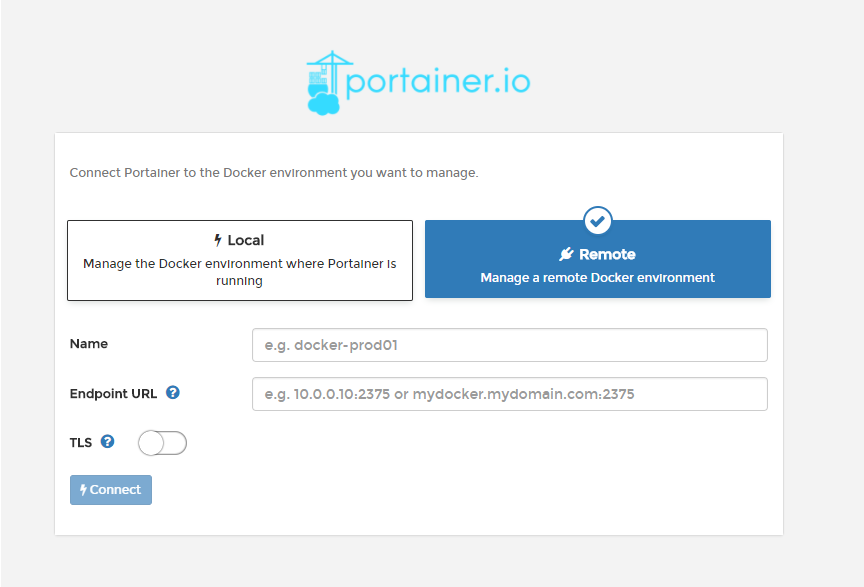
這里我們選擇Remote這個模塊,下面會要求添加一個名字以及節(jié)點URL,名字可以自取,只要能夠理解即可,Endpoint URL是Swarm集群中設置的節(jié)點URL,比如我機器IP是10.0.11.152,監(jiān)聽的端口是默認的2375,則這里的URL就寫:10.0.11.152:2375。
如果是集群方式啟動,建議portainer安裝啟動在Swarm管理節(jié)點,并且首次設置Endpoint URL時設置管理節(jié)點的URL。
填寫完畢點擊Connect即可進入管理頁面。在管理頁面左上角會顯示管理的集群節(jié)點列表:
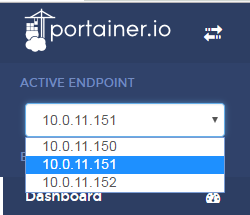
想要查看那個節(jié)點的信息,則點擊節(jié)點即可。鏡像、容器操作與單機模式下基本一樣。這里只需要說下節(jié)點添加。
點擊導航欄Endpoints進入節(jié)點列表頁面:
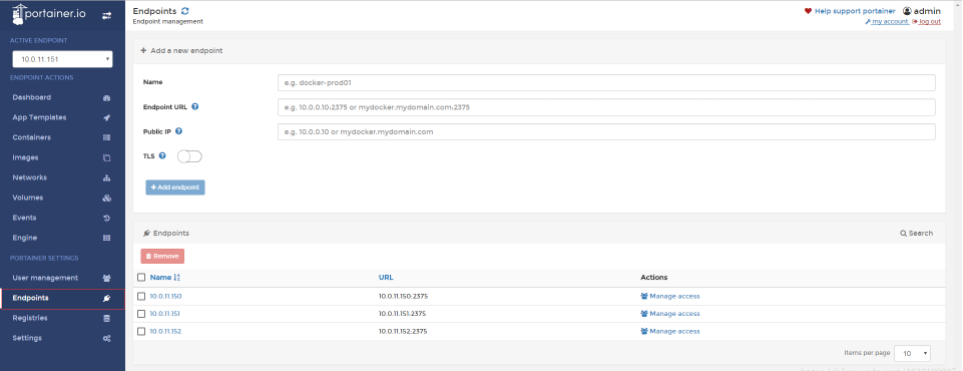
從上圖中一目了然就應該知道如何添加節(jié)點了,需要填寫一個名字Name、Endpoint URL以及節(jié)點IP,就可以添加一個集群節(jié)點了,十分簡單。
OK,Portainer的基本操作就這么多,具體的操作步驟還需要大家自己去學習理解。
到此這篇關(guān)于Docker使用Portainer搭建可視化界面的方法的文章就介紹到這了,更多相關(guān)Docker可視化界面內(nèi)容請搜索好吧啦網(wǎng)以前的文章或繼續(xù)瀏覽下面的相關(guān)文章希望大家以后多多支持好吧啦網(wǎng)!
相關(guān)文章:

 網(wǎng)公網(wǎng)安備
網(wǎng)公網(wǎng)安備